ps鼠繪籃球
時(shí)間:2024-02-28 12:00作者:下載吧人氣:27
籃球大致分為三個(gè)大的部分:主體、紋理及條紋。主體部分可以用漸變快速做出立體效果,局部需要渲染一下高光和暗部;紋理需要自己制作一些規(guī)律排列的小點(diǎn),并用圖層樣式做出浮雕效果;條紋制作稍微簡單一點(diǎn),用鋼筆勾出選區(qū),填充顏色,渲染一下高光即可。
最終效果

<圖1>
1、我們先來制作籃球的主體部分,需要完成的效果如下圖。
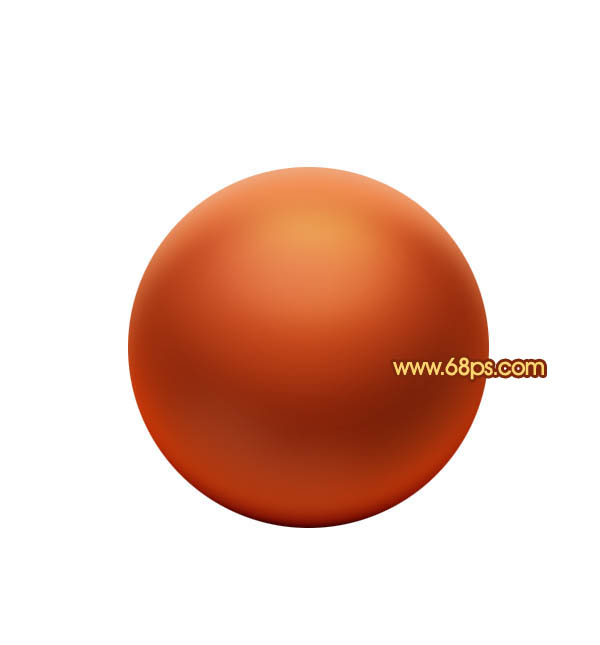
<圖2>
2、新建一個(gè)800* 800像素的文檔,背景選擇白色。新建一個(gè)組,用橢圓選框工具拉出下圖所示的正圓選區(qū),給組添加蒙版,如下圖。
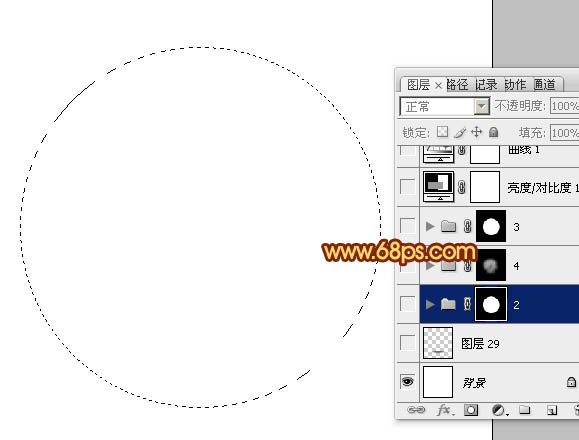
<圖3>
3、在組里新建一個(gè)圖層,選擇漸變工具,顏色設(shè)置如圖4,拉出圖5所示的徑向漸變。
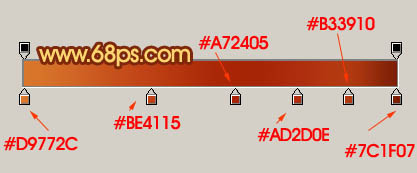
<圖4>

<圖5>
4、新建一個(gè)圖層,用橢圓選框工具拉出下圖所示的橢圓選區(qū),按Ctrl+ Shift + I 反選,羽化30個(gè)像素后,新建一個(gè)圖層填充暗紅色:#BE3F14,如下圖。
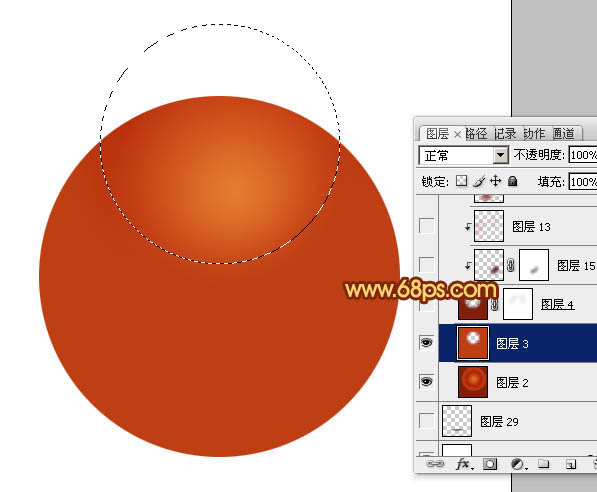
<圖6>
5、新建一個(gè)圖層,用橢圓選框工具拉出一個(gè)稍大的橢圓選區(qū),按Ctrl+ Shift + I 反選,羽化45個(gè)像素后填充稍深的暗紅色:#802008,如下圖。
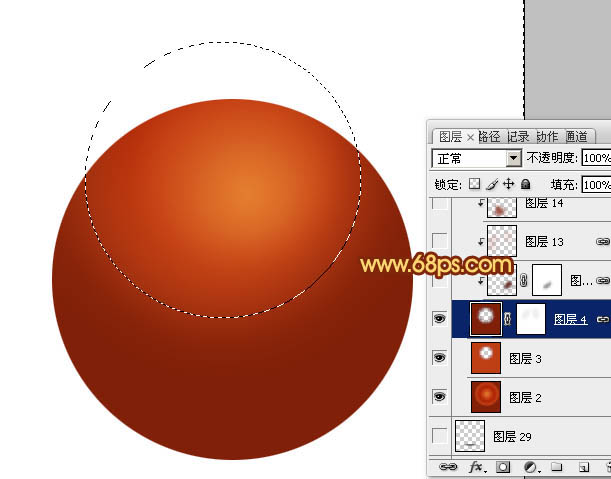
<圖7>
6、新建一個(gè)圖層,按Ctrl+ Alt + G 創(chuàng)建剪貼蒙版,微調(diào)一下下圖選區(qū)位置的顏色,設(shè)置好相應(yīng)的顏色后用畫筆涂抹。
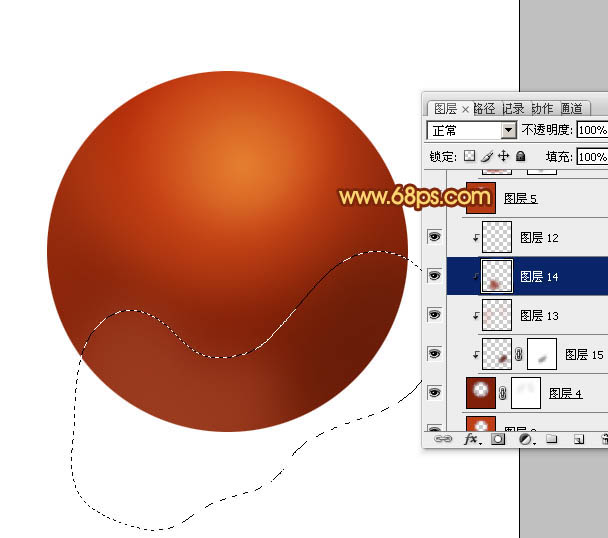
<圖8>
7、新建一個(gè)圖層,用橢圓選框工具拉出下圖所示的橢圓選區(qū),按Ctrl+ Shift + I 反選,羽化30個(gè)像素后填充暗紅色:#B43A11。
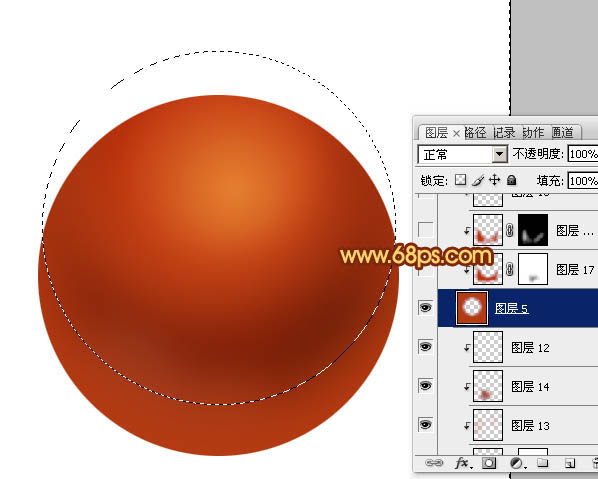
<圖9>
8、新建一個(gè)圖層,同上的操作給籃球底部增加暗部,如圖10,11。
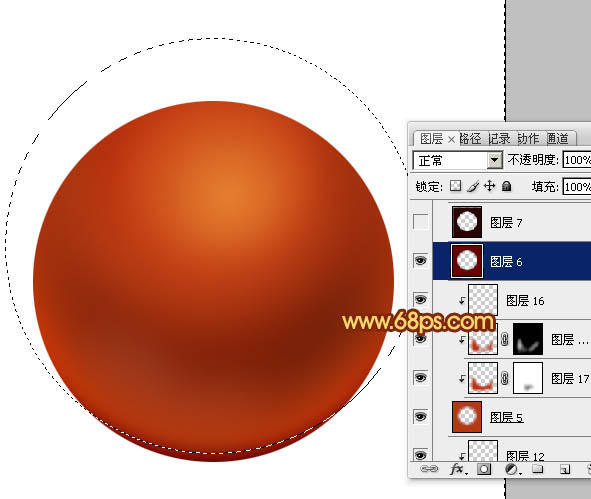
<圖10>
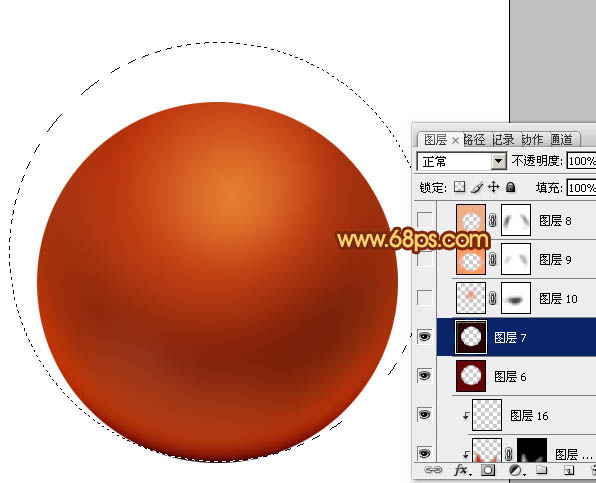
<圖11>
9、新建一個(gè)圖層,用橢圓選框工具拉出下圖所示的選區(qū),羽化30個(gè)像素后填充橙紅色:#E88156,取消選區(qū)后添加圖層蒙版,用黑色畫筆控制好區(qū)域。
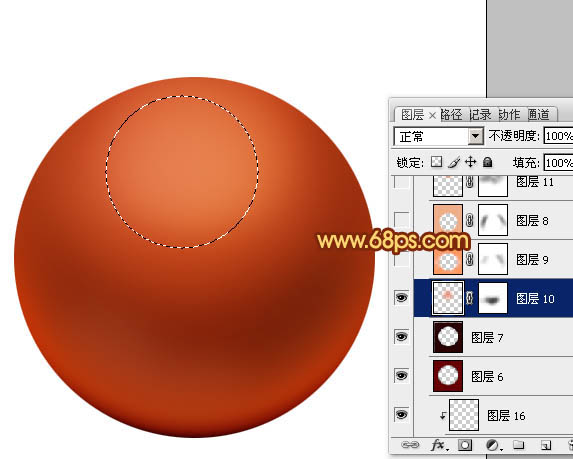
<圖12>
10、同上的方法制作頂部的高光區(qū)域,選區(qū)羽化數(shù)值自己把握,效果如圖13,14。
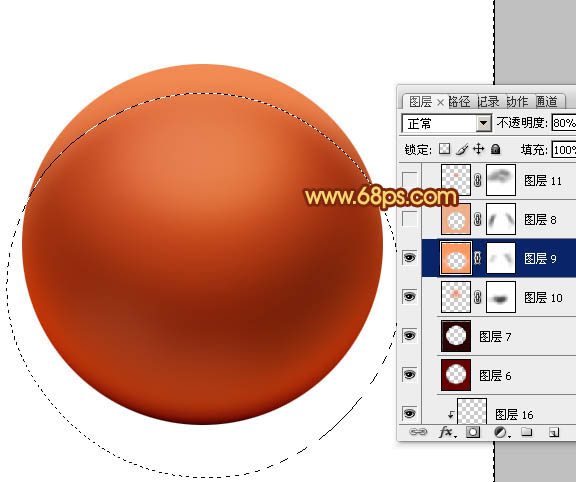
<圖13>
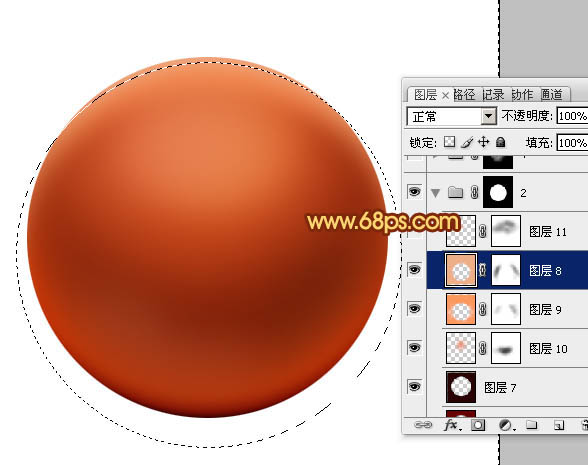
<圖14>
11、新建一個(gè)圖層,用橢圓選框工具拉出下圖所示的橢圓選區(qū),羽化15個(gè)像素后填充橙紅色:#E08A49,混合模式改為“顏色減淡”,不透明度改為:50%,如下圖。

<圖15>
12、新建一個(gè)組,在組里新建一個(gè)圖層,用橢圓選框工具拉一個(gè)較小的整體選區(qū)填充白色,然后把得到的白點(diǎn)多復(fù)制一些,排成一條直線,再把這些小點(diǎn)圖層合并,如圖17。

<圖16>

<圖17>
13、再把直線復(fù)制,直到覆蓋整個(gè)球體,然后把這些線條圖層合并,如下圖。

<圖18>
14、把小點(diǎn)圖層隱藏,新建一個(gè)圖層,按Ctrl+ Alt + Shift + E 蓋印圖層,效果如圖19,調(diào)出小點(diǎn)圖層的選區(qū),給蓋印圖層添加蒙版,如圖20。

<圖19>

<圖20>
15、給當(dāng)前圖層添加圖層樣式,選擇斜面和浮雕,參數(shù)及效果如下圖。
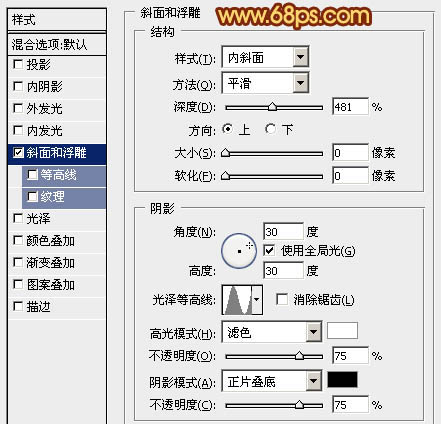
<圖21>

<圖22>
16、給組添加圖層蒙版,把蒙版填充黑色,用白色畫筆控制好小點(diǎn)的區(qū)域,再把組的混合模式改為“疊加”,效果如下圖。
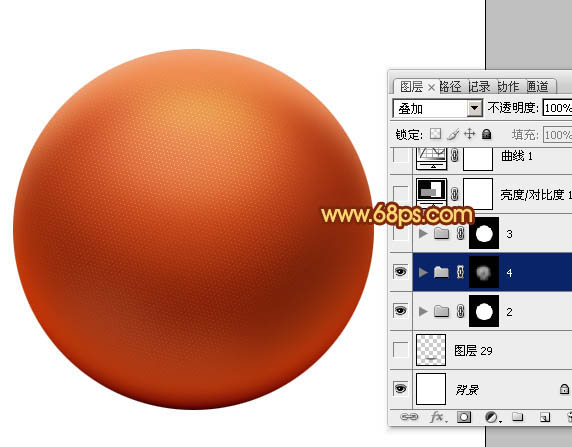
<圖23>
17、新建一個(gè)組,填充球體的選區(qū),給當(dāng)前組添加蒙版,如下圖。

<圖24>
18、在組里新建一個(gè)圖層,用鋼筆勾出黑色條紋,轉(zhuǎn)為選區(qū)后填充黑色,邊緣部分涂上一些高光,效果如圖26。

<圖25>

<圖26>
19、同上的方法制作其它條紋,效果如圖27,28。

<圖27>

<圖28>
20、在背景圖層上面新建一個(gè)圖層,簡單加上一些投影,效果如下圖。

<圖29>
最后調(diào)整明暗,增加一下對(duì)比度,完成最終效果。

<圖30>
相關(guān)推薦
相關(guān)下載
熱門閱覽
- 1ps斗轉(zhuǎn)星移合成劉亦菲到性感女戰(zhàn)士身上(10P)
- 2模糊變清晰,在PS中如何把模糊試卷變清晰
- 3ps楊冪h合成李小璐圖教程
- 4ps CS4——無法完成請(qǐng)求,因?yàn)槲募袷侥K不能解析該文件。
- 5色階工具,一招搞定照片背后的“黑場”“白場”和“曝光”
- 6軟件問題,PS顯示字體有亂碼怎么辦
- 7軟件問題,ps儲(chǔ)存文件遇到程序錯(cuò)誤不能儲(chǔ)存!
- 8ps液化濾鏡
- 9LR磨皮教程,如何利用lightroom快速磨皮
- 10PS鼠繪奇幻的山谷美景白晝及星夜圖
- 11ps調(diào)出日系美女復(fù)古的黃色調(diào)教程
- 12photoshop把晴天變陰天效果教程
最新排行
- 1室內(nèi)人像,室內(nèi)情緒人像還能這樣調(diào)
- 2黑金風(fēng)格,打造炫酷城市黑金效果
- 3人物磨皮,用高低頻給人物進(jìn)行磨皮
- 4復(fù)古色調(diào),王家衛(wèi)式的港風(fēng)人物調(diào)色效果
- 5海報(bào)制作,制作炫酷的人物海報(bào)
- 6海報(bào)制作,制作時(shí)尚感十足的人物海報(bào)
- 7創(chuàng)意海報(bào),制作抽象的森林海報(bào)
- 8海報(bào)制作,制作超有氛圍感的黑幫人物海報(bào)
- 9碎片效果,制作文字消散創(chuàng)意海報(bào)
- 10人物海報(bào),制作漸變效果的人物封面海報(bào)
- 11文字人像,學(xué)習(xí)PS之人像文字海報(bào)制作
- 12噪點(diǎn)插畫,制作迷宮噪點(diǎn)插畫

網(wǎng)友評(píng)論